今天和大家分享一下win10系统计算机右键没有属性问题的解决方法,在使用win10系统的过程中经常不知道如何去解决win10系统计算机右键没有属性的问题,有什么好的办法去解决win10系统计算机右键没有属性呢?小编教你只需要 1、电机桌面上的“开始”菜单或者直接点击“win+R”快捷键,开始运行“gpedit.msc”, 2、如图打开用户配置/管理模板,在里面就可以看到“桌面”选项,直接点击,然后找到“从我的电脑上下文菜单中删除'属性”选项,如图选中直接点击,然后再进行编辑。就可以了;下面就是我给大家分享关于win10系统计算机右键没有属性的详细步骤:

修复方法/步骤:
1、电机桌面上的“开始”菜单或者直接点击“win+R”快捷键,开始运行“gpedit.msc”,如下图。

2、如图打开用户配置/管理模板,在里面就可以看到“桌面”选项,直接点击,然后找到“从我的电脑上下文菜单中删除'属性”选项,如图选中直接点击,然后再进行编辑。
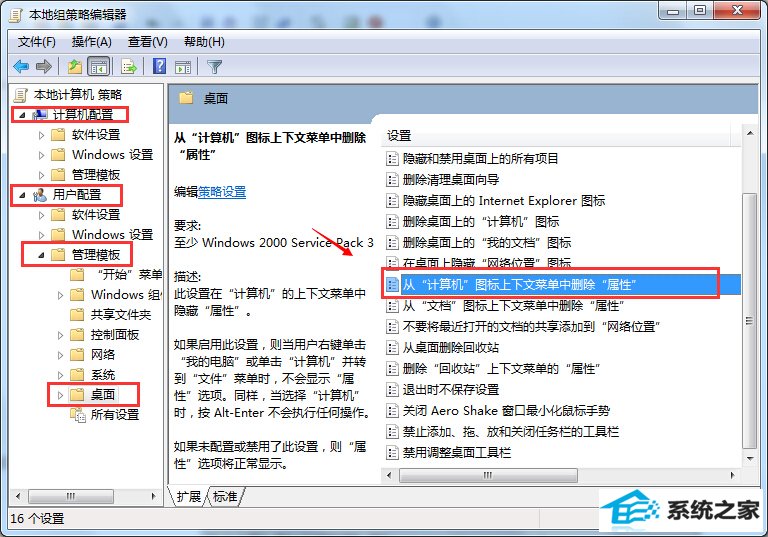
3、进入编辑窗口,如图所示那样将其设为“未配置”,再点击“应用”,之后就“确定”。
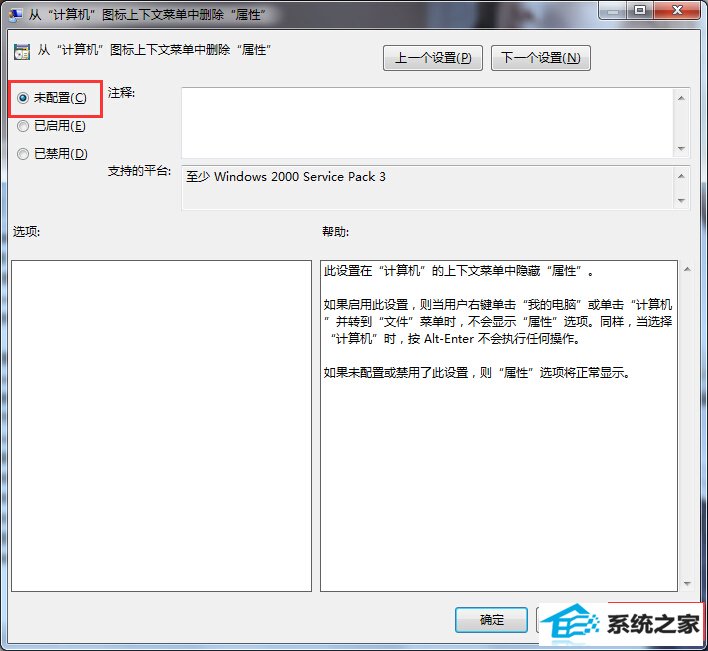
4、重启计算机,这时候就可以看到“属性”选项了。

简单的通过本地组策略编辑器就可以搞定了。下面就和小编一起看看解决“属性”恢复到“计算机”图标右键菜单中,如果用户在操作w7系统时也出现同样问题的话,不妨按照教程的方法来开启属性功能吧。




















 1万+
1万+











 被折叠的 条评论
为什么被折叠?
被折叠的 条评论
为什么被折叠?








